
在 Mac 上的库乐队中搜索 Apple 乐段
乐段浏览器包含你可添加到项目的乐段。使用关键词,你可以通过名称、乐器、流派以及其他描述符搜索乐段。你还可以精炼搜索。
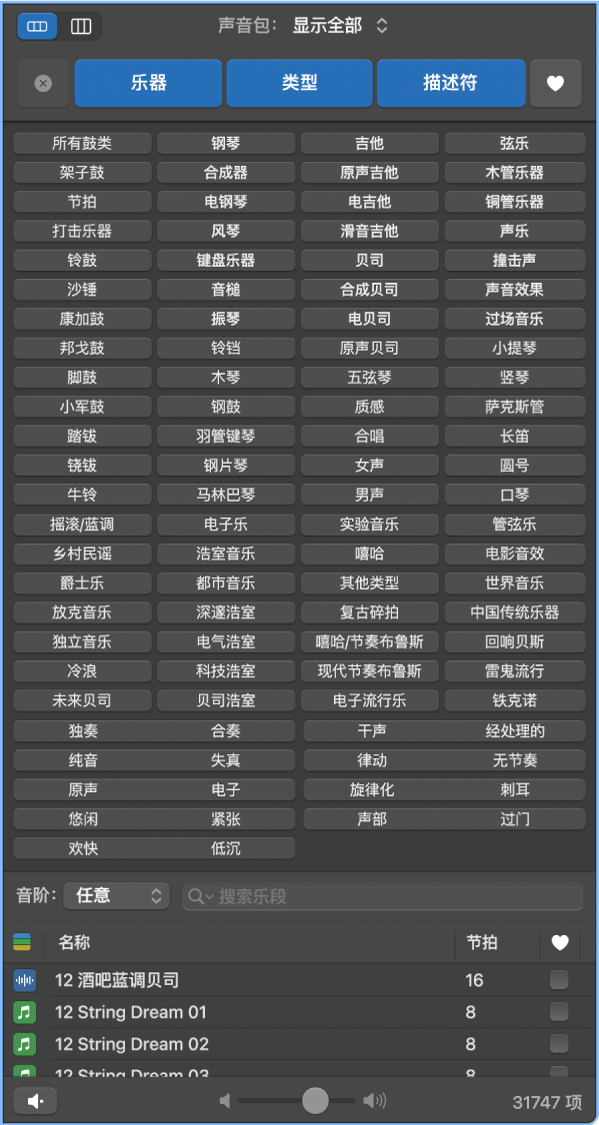
打开乐段浏览器
在 Mac 上的库乐队中,执行以下一项操作:
点按控制条中的“乐段浏览器”按钮
 。
。选取“显示”>“显示乐段浏览器”。
浏览乐段
在 Mac 上的库乐队中,执行以下一项操作:
点按“按钮视图”按钮
 来查看类别按钮。点按类别按钮来访问该类别的关键词按钮。你也可以按住 Shift 键点按多个类别来访问更多关键词按钮。然后点按关键词按钮来查看结果列表中的匹配文件。如果关键词变暗,则没有可与该类别匹配的乐段。你当前所选内容显示在类别名称按钮的下方。
来查看类别按钮。点按类别按钮来访问该类别的关键词按钮。你也可以按住 Shift 键点按多个类别来访问更多关键词按钮。然后点按关键词按钮来查看结果列表中的匹配文件。如果关键词变暗,则没有可与该类别匹配的乐段。你当前所选内容显示在类别名称按钮的下方。点按“分栏视图”按钮
 以查看标准的 macOS 分栏文件目录,该目录按层级将搜索标准分为“全部”、“个人收藏”、“流派”、“乐器”和“描述符”。在左栏中选择关键词类型,在中间栏中选择类别,然后在右栏中选择关键词,以查看下列结果列表中匹配的文件。
以查看标准的 macOS 分栏文件目录,该目录按层级将搜索标准分为“全部”、“个人收藏”、“流派”、“乐器”和“描述符”。在左栏中选择关键词类型,在中间栏中选择类别,然后在右栏中选择关键词,以查看下列结果列表中匹配的文件。点按乐段浏览器顶部“声音包”旁边的弹出式菜单,然后选取声音包或声音包合集(如“即兴素材包”)。
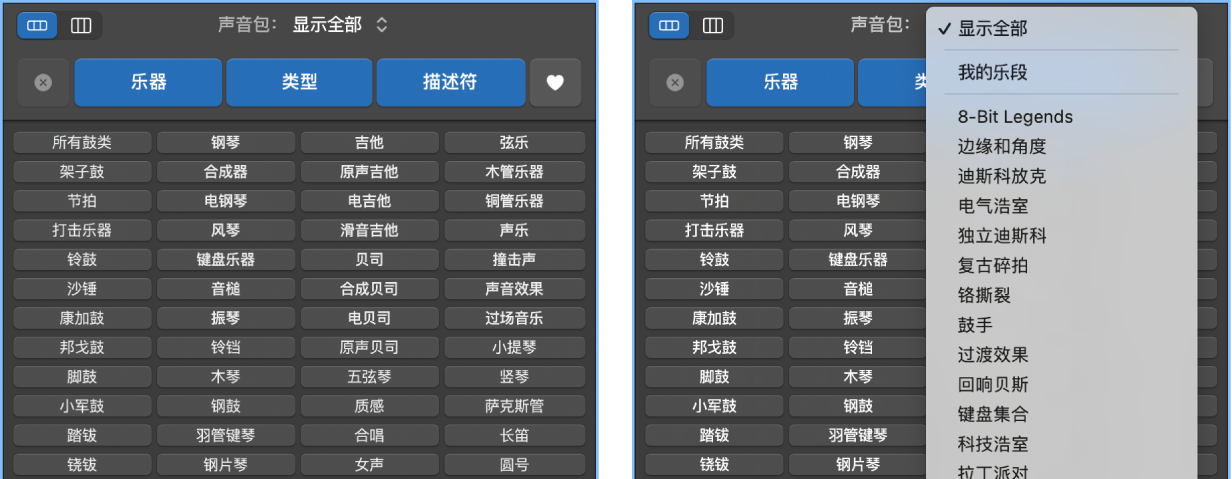
清除所有关键词选择
在 Mac 上的库乐队中,点按还原类别按钮。
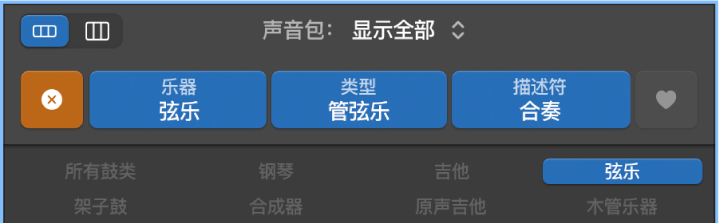
按名称搜索乐段
在 Mac 上的库乐队中,在搜索栏中输入搜索词,然后按下 Return 键。
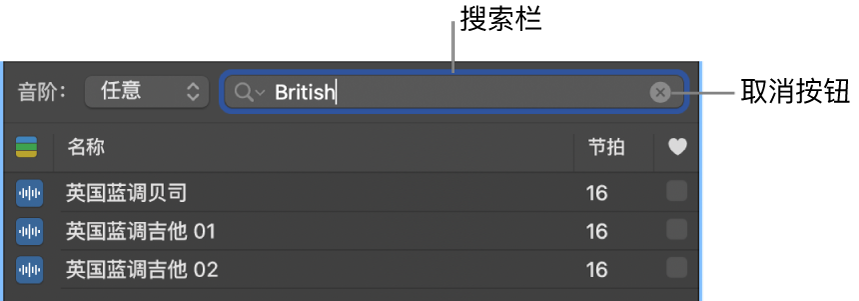
搜索词可以按字母或数字排序。所有与搜索词相匹配的文件都会显示在结果列表中。
【提示】你可以将乐段浏览器结果列表中显示的 MIDI 乐段限制为其调处于项目调的上下两个半音之内的乐段。你可以在“乐段”设置中设定此搜索限制。
通过乐段类型筛选搜索结果
你可以将乐段浏览器中的搜索结果限制为一种或多种类型的 Apple 乐段。
在 Mac 上的库乐队中,点按“乐段类型”按钮。
选择一种或多种乐段类型以将乐段浏览器中的结果限制为这些类型,或者选择“所有乐段”以查看所有乐段类型。
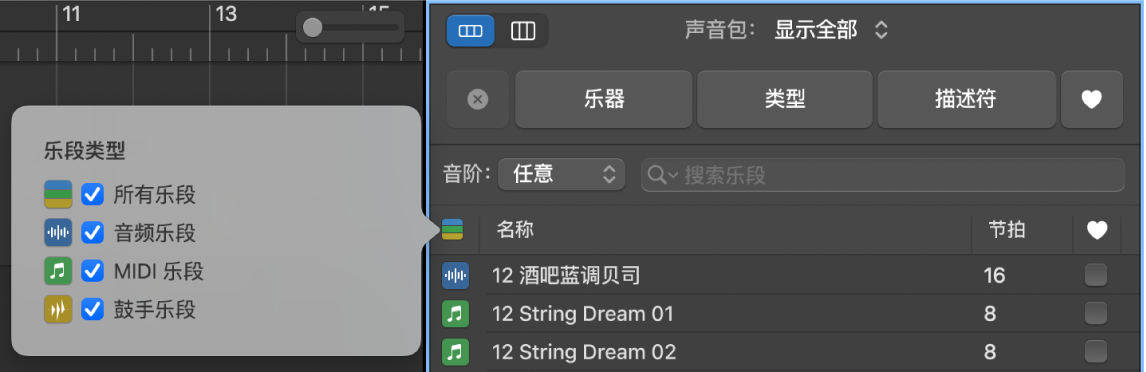
查看或清除最近搜索词
在 Mac 上的库乐队中,执行以下一项操作:
若要查看最近搜索词:点按搜索栏左边的放大镜图标,然后从弹出式菜单中选取某个搜索词,以显示相应结果。
若要清除搜索词:点按搜索栏右边的小“X”。
若要清除所有搜索词:点按搜索栏左边的放大镜图标,然后从弹出式菜单中选取“清除搜索历史”。